こんにちは、なりかくんです。
今回は、iPhoneやAndroidの画面を快適にパソコン上に画面共有できるソフト「MirrorTo」を紹介していこうと思います。
MirrorToとは?
まず最初に「MirrorTo」について簡単に紹介します。このソフトは、iMyFone社が開発しているスマホの画面をパソコン上に表示(ミラーリング)できるソフトです。
このソフトの大きく優れている点は以下の通りです。
- iPhone / iPad / Android 主要なスマホに対応している。
- 複雑な設定なしで、パソコンからスマホを操作できる。
- ライブ配信サービスに直接接続して、画面を配信することが出来る。
- ホワイトボード機能により、授業などで利用できる。
通常のミラーリングソフトは、パソコンからスマホを直接操作できないので、操作できるという点でこのソフトは非常に便利だと感じます。
MirrorToのインストール方法
では、MirrorToのインストール方法を紹介します。
1. MirrorToの公式ホームページにアクセスする
ソフトの公式ホームページに移動します。そして、ダウンロードをクリックします。
https://jp.imyfone.com/screen-mirror/

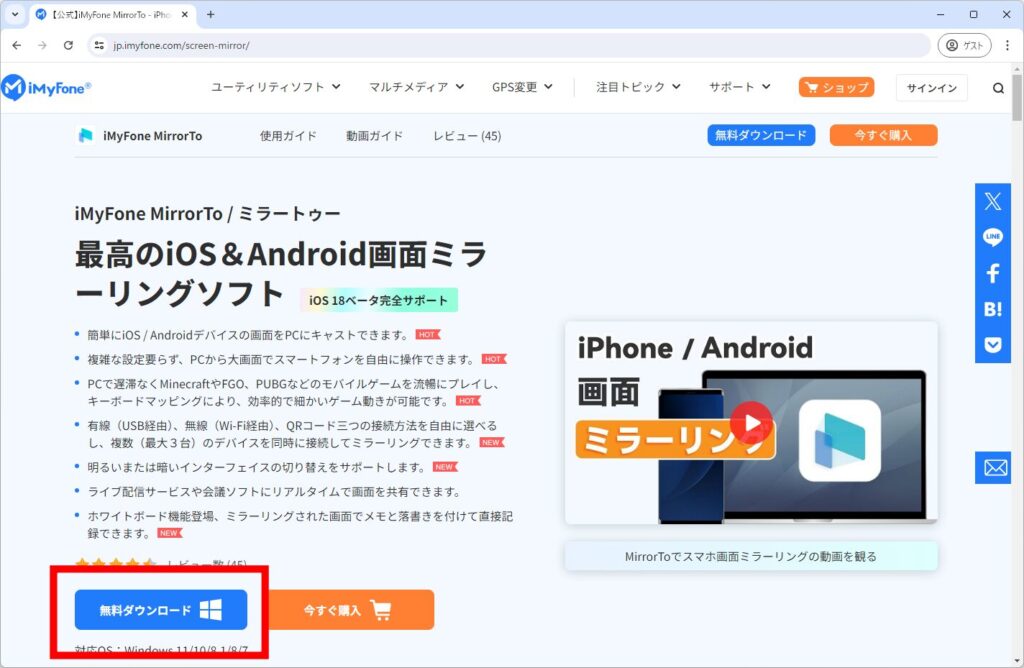
2. インストール開始
インストーラーがダウンロード出来ます。ダウンロード出来たら、開きます。
開いたら、インストール画面が出てきます。「インストール」をクリックしてインストールを開始します。
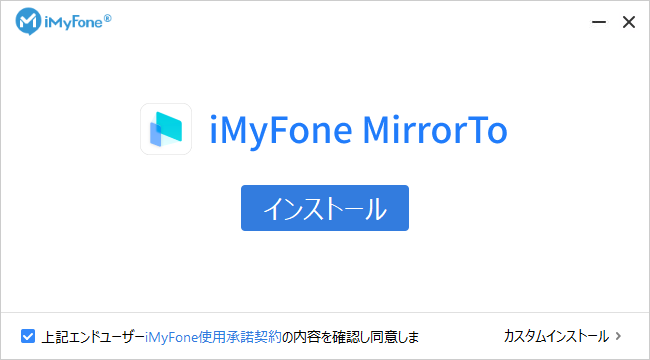
3. インストール完了!
インストールが出来たら、「今すぐ開始」と出てきますのでソフトを開きましょう。
これで、準備は完了です!
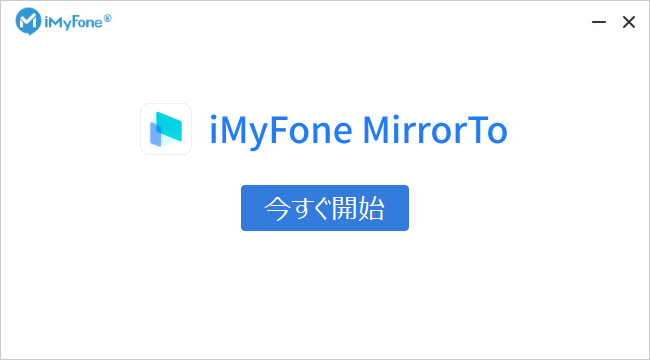
画面ミラーリングの使い方
このソフトの一番メインの機能である 画面ミラーリング の使い方を紹介します。
接続は、WiFi接続・QRコード接続・AirPlay接続があります。今回は、iPhoneの画面をミラーリングしようと思いますので、一番手っ取り早いAirPlayでミラーリングしてみます。
1. コントロールセンターを開いて、AirPlayを開く
iPhoneのコントロールセンターを開いて、画像の場所にあるAirPlayのボタンをタッチします。
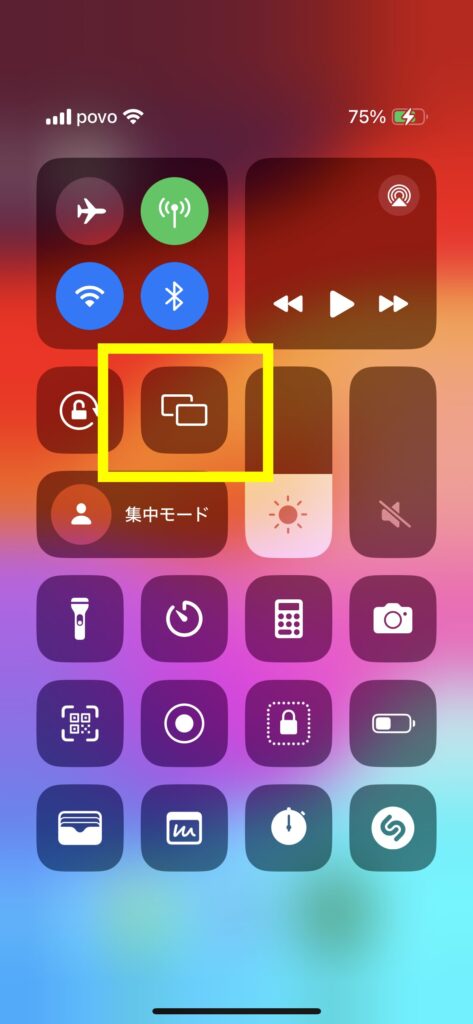
2. MirrorToを選択する
「MirrorTo[自分のパソコンの名前]」と表示されていますので、こちらをクリックします。
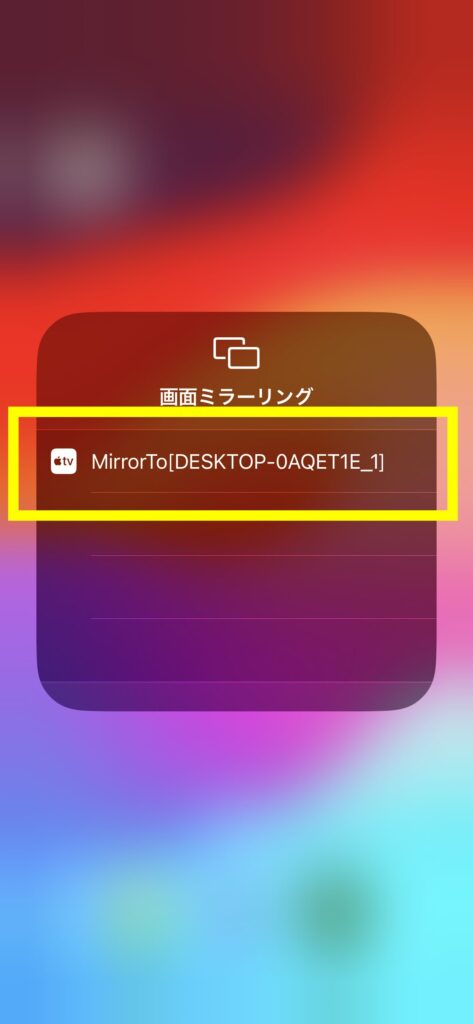
3. 接続完了
接続が完了です。パソコン上に正しくiPhoneの画面が表示されていればミラーリング完了です。
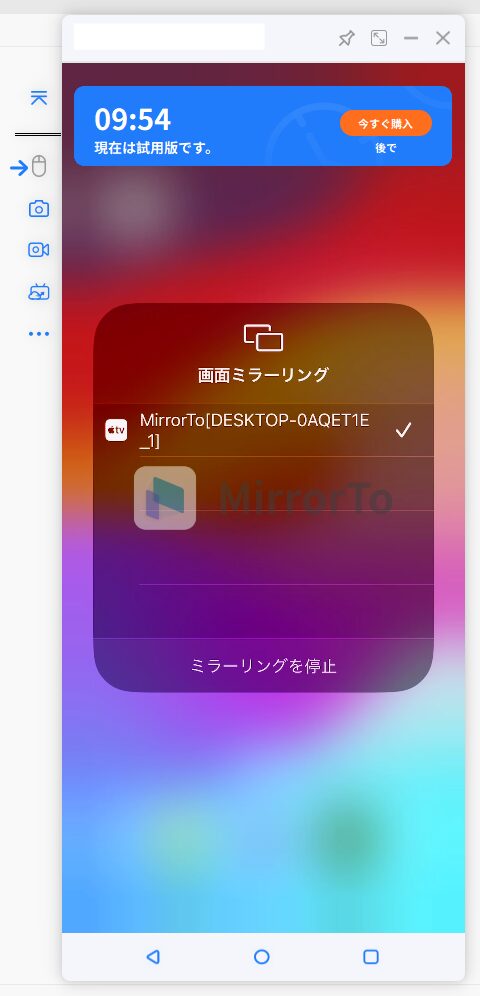
その他機能も多彩
他にもミラーリング中に様々な機能を利用できます。
左のメニューから操作することが出来ます。
上から順番に 画面操作 ・ スクリーンショット ・ 画面録画 ・ 画面配信 とその他となります。
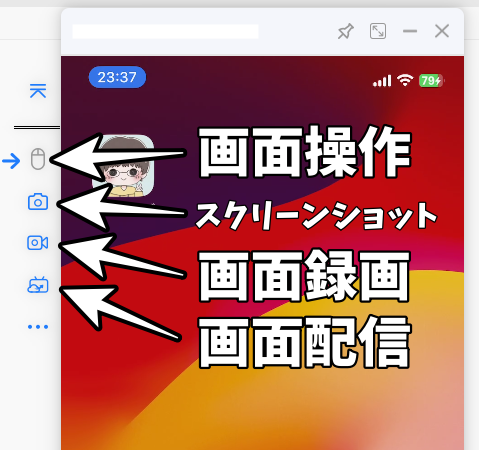
画面操作
画面操作は、パソコン本体とスマホを Bluetooth接続して操作する形となります。あいにく私のパソコンには、Bluetoothが付いていなかったので実際に試すことは出来ませんでした。
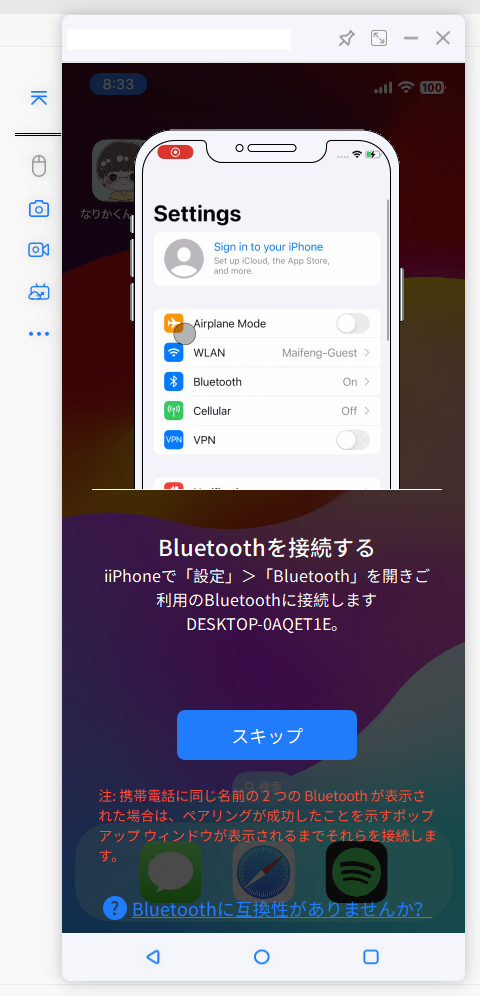
スクリーンショット
スクリーンショット機能は、スマホの画面をスクリーンショットする機能です。スクリーンショットは、クリップボードにコピーされます。
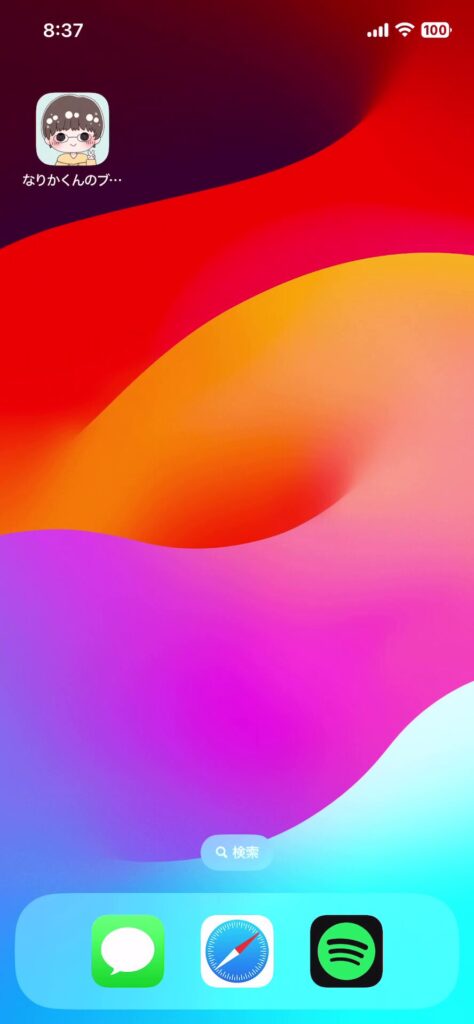
画面録画
画面録画機能は、その名の通り画面録画が出来る機能です。
画質は、フルHDで撮影することが出来ました。実際に撮影した動画が以下になります。
画面配信
画面配信機能は、画面を会議ソフトにストリーミングしたり、ライブ配信サイトにストリーミングすることが出来ます。(rtmpに対応している配信サイトはなんでも対応かと思われる。)
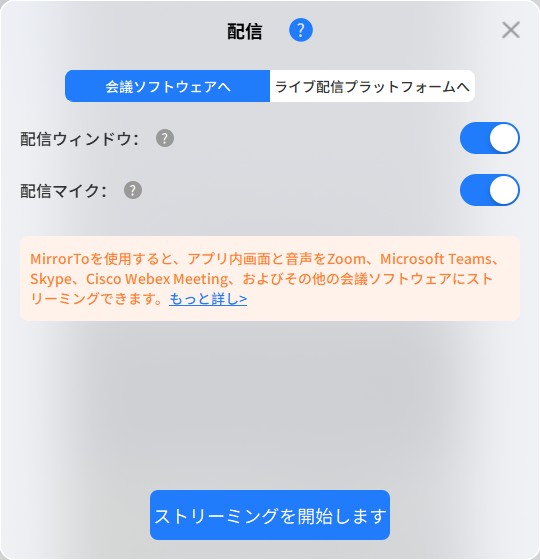
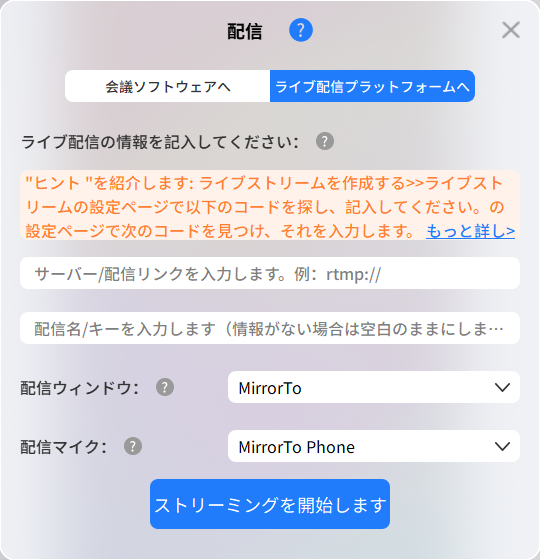
ホワイトボード機能
ホワイトボード機能があります。いわゆるペンツールです。
学校の授業などで利用する際に、画面に映しながら文字や図形を書くときに便利です。
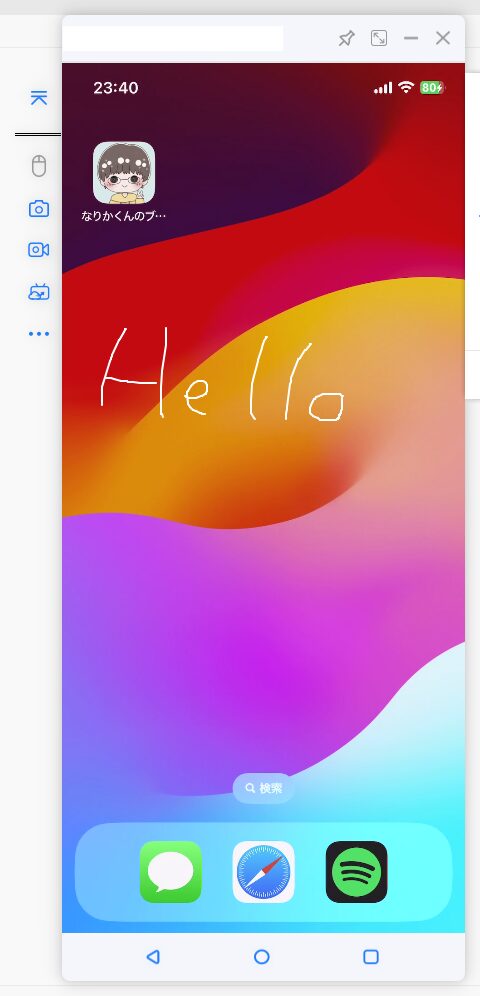
MirrorToの無料体験版と完全版(有料版)
次にMirrorToの料金形態について紹介します。
今回はわかりやすいように以下のような表を作成しました。
| 無料体験版 | 完全版 | |
|---|---|---|
| スマートフォンの画面録画 | 最大1分 | 無制限 |
| Androidの画面録画 | 1080P 30FPSまで対応 | 2K 60FPSまで対応 |
| パソコンからスマホ操作 | × | 〇 |
| 透かし削除 | × | 〇 |
| ライブ配信サポート | × | 〇 |
| 利用可能時間 | 10分 | 無制限 |
無料体験版は、10分の時間制限があるのでしっかり使う場合は、完全版を買う必要があります。
料金は、以下のプランがあります。
| 月間ライセンス | 年間ライセンス | 永久ライセンス |
|---|---|---|
| 1,850円 | 5,460円 | 8,580円 |
| 1ヶ月無料更新サポート | 1年間無料更新サポート | 永久無料更新サポート |
3か月以上使う場合は年間ライセンス、5カ月以上使う場合は永久ライセンスをおススメします。
なお、全プランで5台までのパソコンにインストールが可能です。
使って分かったメリット・デメリット
では最後に今回「MirrorTo」を使って感じたメリットとデメリットをリスト化して紹介します。
- インストールと接続が簡単にできる
- 日本語に完全に対応している
- 最新のiOSやAndroidに対応している
- パソコンからスマホを操作できる(未体験)
- iOSの画面録画が1080pまでしか対応していない
最後に
今回は、iPhoneやAndroidの画面を快適にパソコン上に画面共有できるソフト「MirrorTo」を紹介しました。是非気になる方は、10分間の無料体験もありますのでぜひインストールして試してみください。

最後までお読みいただきありがとうございました!

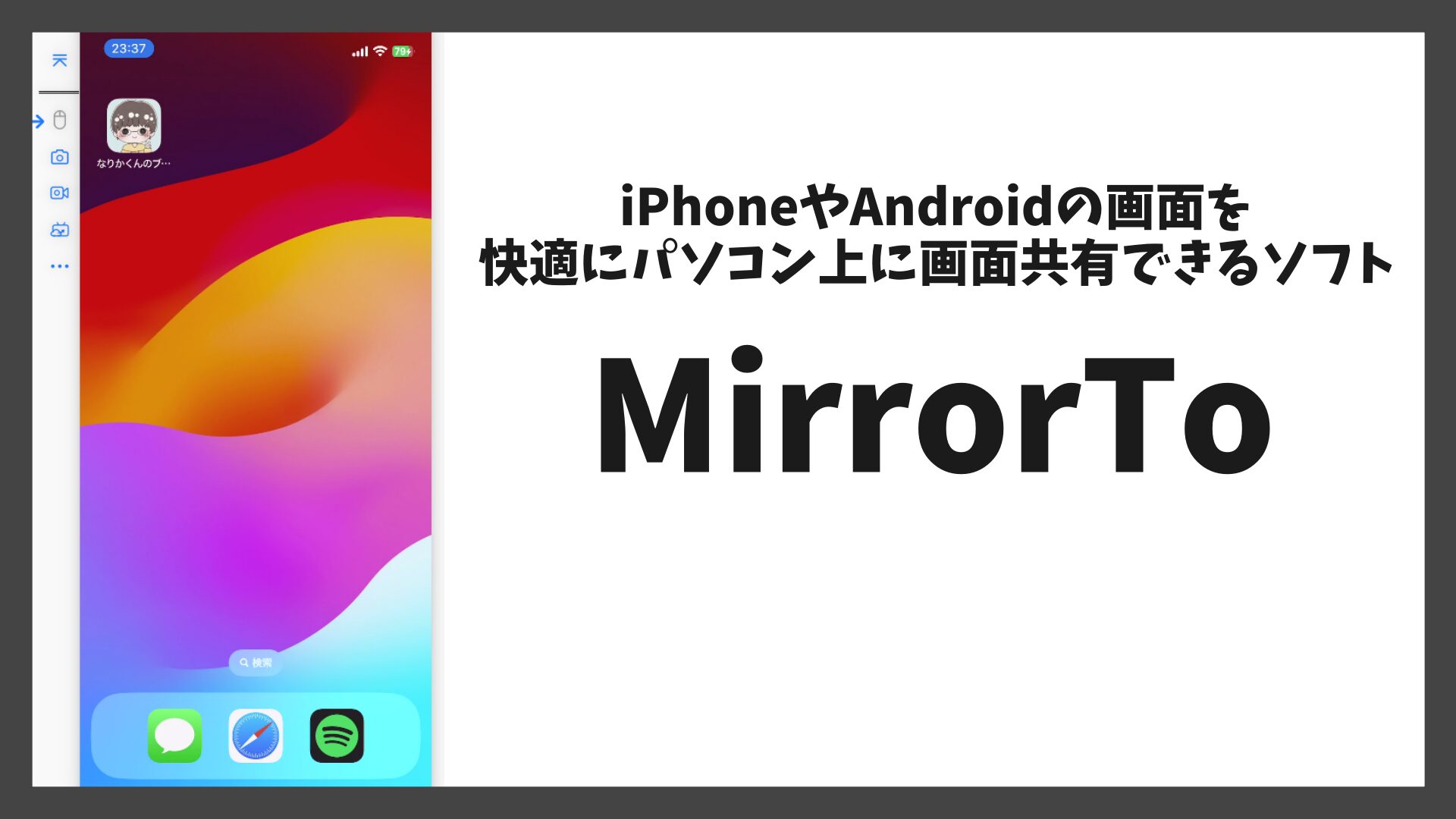
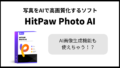

コメント